Comment gérer, ajouter et supprimer des abonnements à des podcasts sur iPhone et iPad
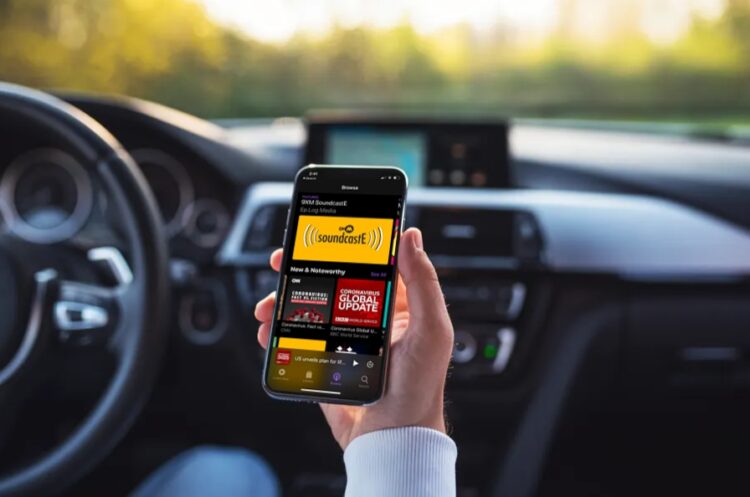
Vous écoutez beaucoup de podcasts ? Peut-être pendant que vous vous entraînez, que vous faites des tâches ménagères, que vous conduisez ou que vous allez faire un jogging ? L'application Podcasts, préinstallée sur les appareils iPhone et iPad, vous permet d'écouter gratuitement des histoires audio qui vous divertissent d'une manière ou d'une autre.
L'application Podcasts d'Apple compte plus de 800 000 podcasts actifs et représente plus de la moitié des personnes qui écoutent des podcasts en général. Les podcasts étant généralement diffusés par épisodes, les utilisateurs sont informés de la disponibilité d'un nouvel épisode, à condition qu'ils se soient abonnés au podcast en question. La gestion de votre bibliothèque de podcasts est tout aussi importante que la gestion de votre bibliothèque musicale, afin de maintenir une expérience de qualité.
Essayez-vous de passer à l'application Podcasts intégrée pour écouter vos émissions préférées ? Ne cherchez pas plus loin, car dans cet article, nous vous guidons à travers les étapes nécessaires pour gérer, ajouter et supprimer les abonnements aux podcasts sur votre iPhone et iPad.
Comment ajouter et s'abonner à des podcasts sur iPhone et iPad
La mise en route de l'application Podcasts sur un appareil iOS est assez simple, car vous utiliserez le compte Apple qui est lié à l'appareil pour synchroniser les podcasts sur vos autres appareils Apple. Maintenant, sans plus attendre, voyons comment vous pouvez gérer vos abonnements aux podcasts.
-
Ouvrez l'application "Podcasts" sur votre iPhone ou iPad.
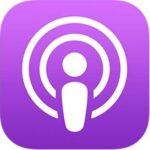
-
Rendez-vous dans la section "Parcourir" pour trouver les podcasts que vous aimez ou ceux que vous écoutez habituellement. Tapez sur l'un des podcasts auxquels vous voulez vous abonner.
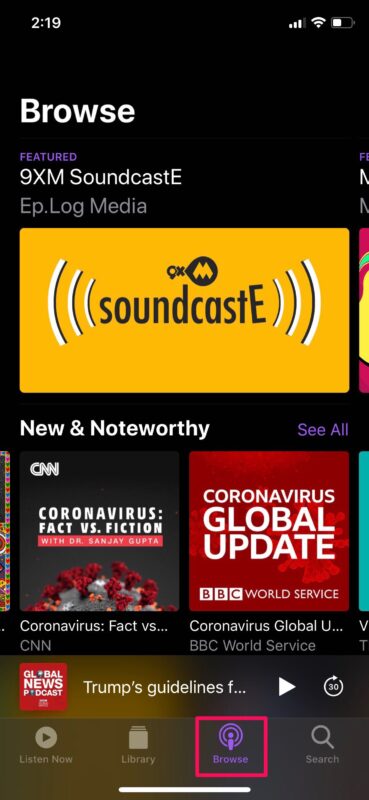
-
Cliquez sur l'option "S'abonner" pour être informé de la disponibilité d'un nouvel épisode. Lors de l'inscription, l'épisode le plus récent sera ajouté à votre bibliothèque de podcasts et automatiquement téléchargé pour une écoute hors ligne.
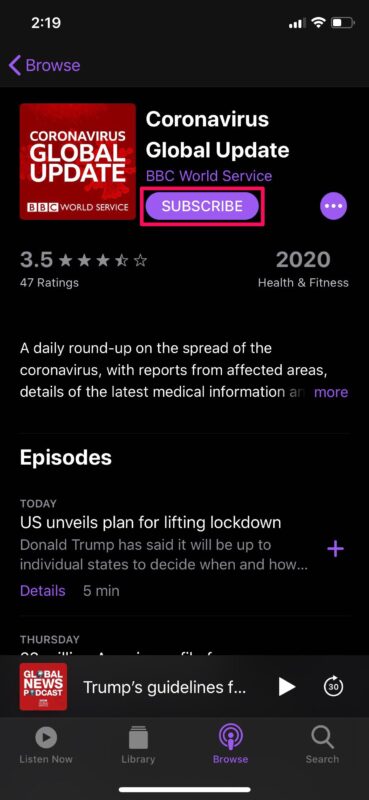
-
Maintenant, allez dans la section "Bibliothèque" pour voir une grille de tous les spectacles que vous avez ajoutés. Tapez sur l'un des podcasts qui sont affichés ici.
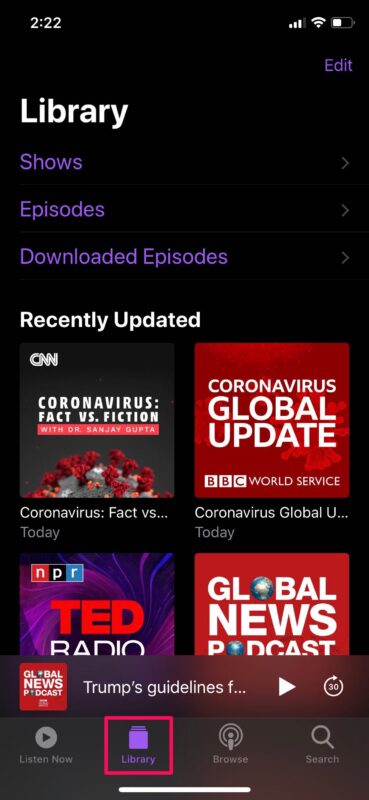
-
Dans ce menu, vous remarquerez l'épisode le plus récent en haut, qui est déjà téléchargé pour vous. Pour voir les épisodes précédents, il suffit d'appuyer sur "Voir tous les épisodes".

-
Ici, vous pouvez ajouter n'importe lequel des épisodes à votre bibliothèque en appuyant sur l'icône "+" comme indiqué ci-dessous. Tapez à nouveau sur l'icône pour télécharger l'épisode sur votre appareil iOS.
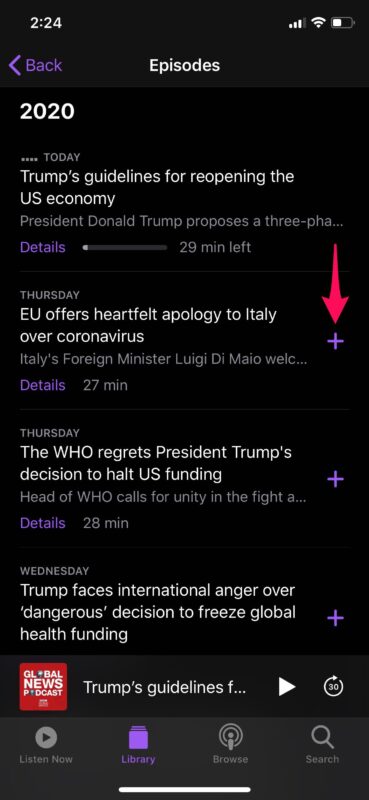
Maintenant que vous savez comment ajouter et vous abonner à des podcasts, vous voudrez probablement aussi savoir comment vous désabonner et supprimer des podcasts. C'est aussi très simple.
Comment supprimer et se désabonner des podcasts sur iPhone et iPad
Vous souhaitez vous désabonner ou supprimer des podcasts ? Pas de problème :
- Ouvrez à nouveau l'application Podcasts si vous n'y êtes pas déjà
-
Pour supprimer les podcasts auxquels vous êtes abonné, appuyez longuement sur le podcast dans la section bibliothèque pour accéder à d'autres options.

-
Ici, si vous choisissez de vous "désabonner", vous ne recevrez plus de notifications de ce podcast lorsqu'un nouvel épisode est disponible. Cependant, les épisodes que vous avez ajoutés à votre bibliothèque y resteront. Pour les supprimer, il vous suffit de cliquer sur "Supprimer de la bibliothèque".
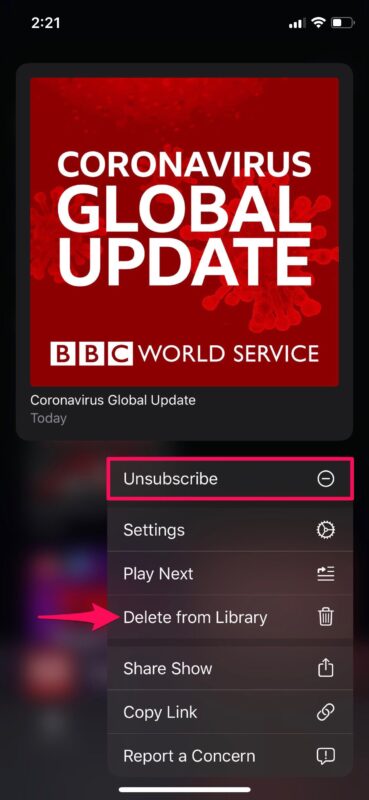
C'est comme ça qu'on se désabonne et qu'on supprime les podcasts dans iOS et iPadOS, c'est aussi très simple, non ?
Vous êtes peut-être aussi curieux de savoir comment vous pouvez gérer les notifications concernant les podcasts, par exemple lorsque de nouveaux épisodes sont publiés ou disponibles.
Comment gérer les notifications de podcasts
Vous voulez ajuster les notifications pour les podcasts ? C'est aussi très simple :
-
Si vous souhaitez désactiver les notifications pour certains podcasts auxquels vous êtes abonné, il vous suffit de vous rendre dans la section "Écoutez maintenant" et d'appuyer sur l'icône "cloche".

-
Ici, vous pouvez utiliser le bouton pour activer ou désactiver de manière sélective les notifications pour vos podcasts.
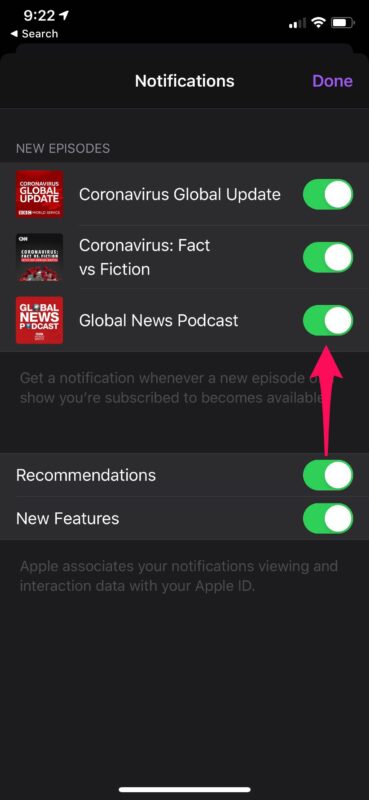
Vous savez maintenant comment gérer, ajouter et supprimer vos abonnements de podcasts sur votre iPhone et iPad. Ce n'était pas trop difficile, n'est-ce pas ?
Bien que l'application Podcasts télécharge automatiquement l'épisode le plus récent d'une émission par défaut, cela peut être facilement modifié en allant dans Paramètres -> Podcasts -> Télécharger des épisodes. Vous pouvez désactiver les téléchargements automatiques si vous n'avez pas beaucoup de données Internet. Les téléchargements par téléphone portable sont bloqués par défaut, mais cela peut être facilement modifié dans les paramètres.
Si vous possédez plusieurs appareils Apple, votre bibliothèque de podcasts sera synchronisée sur tous vos appareils qui sont connectés au même compte Apple. Cela peut être utile dans diverses situations. Par exemple, si vous écoutiez des podcasts sur votre iPhone en rentrant chez vous, vous pouvez reprendre là où vous vous êtes arrêté sur votre iPad ou Mac.
Vous n'avez pas beaucoup de temps pour écouter votre podcast préféré ? Vous pouvez facilement accélérer vos émissions en changeant simplement la vitesse de lecture dans l'application Podcasts de votre appareil iOS. Vous pouvez également régler une minuterie de mise en veille dans les Podcasts pour arrêter automatiquement la lecture après une période de temps déterminée.
Nous espérons que vous avez réussi à garder votre bibliothèque de podcasts organisée avec l'application Podcasts d'Apple. Quelles autres applications avez-vous utilisées auparavant pour écouter vos podcasts préférés ? Faites-nous part de vos réflexions et de vos opinions dans la section "Commentaires" ci-dessous.


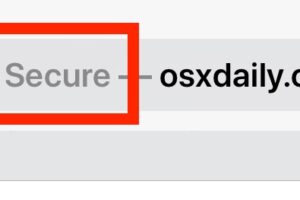
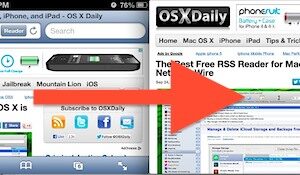
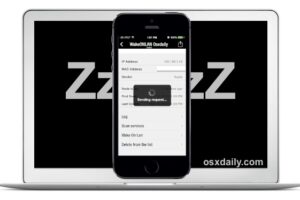

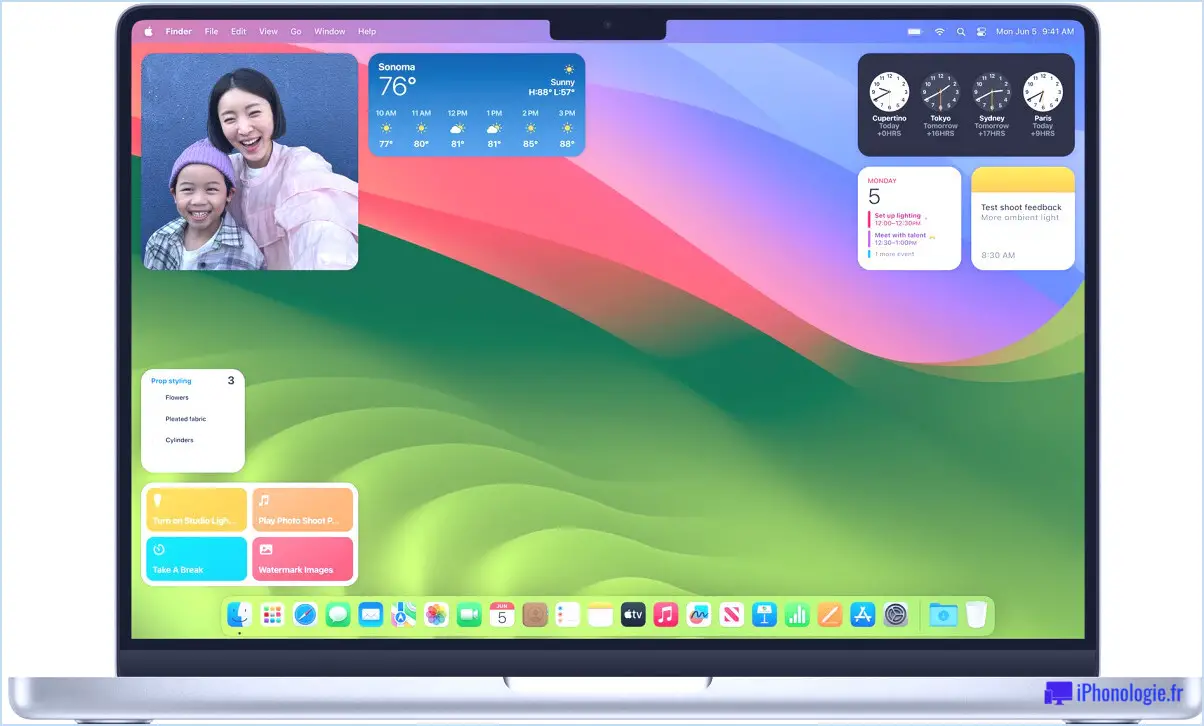
Bonjour, comment annuler les réceptions automatisées des podcast sur windows 10 bureau ? Merci de votre réponse
Bonjour, pour annuler les abonnements automatiques aux podcasts sur le bureau de Windows 10, vous pouvez suivre les étapes suivantes:
1) Ouvrez l'application Podcasts sur votre appareil.
2) Allez dans la section "Mes podcasts" ou "Abonnements".
3. Trouvez le podcast dont vous souhaitez vous désabonner.
4. Cliquez avec le bouton droit de la souris sur le podcast et sélectionnez "Se désabonner" ou une option similaire.
5. Confirmez le désabonnement et vous ne recevrez plus de mises à jour automatiques pour ce podcast.
J'espère que ces informations vous seront utiles. Si vous avez d'autres questions, n'hésitez pas à les poser!